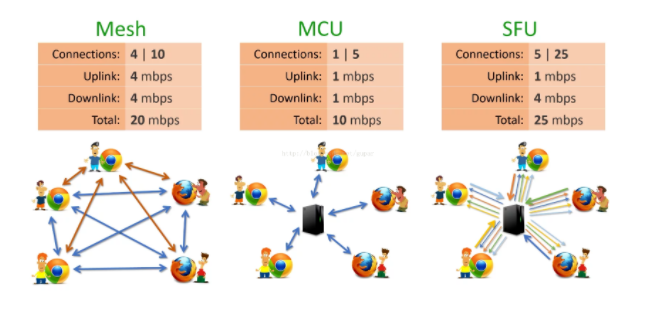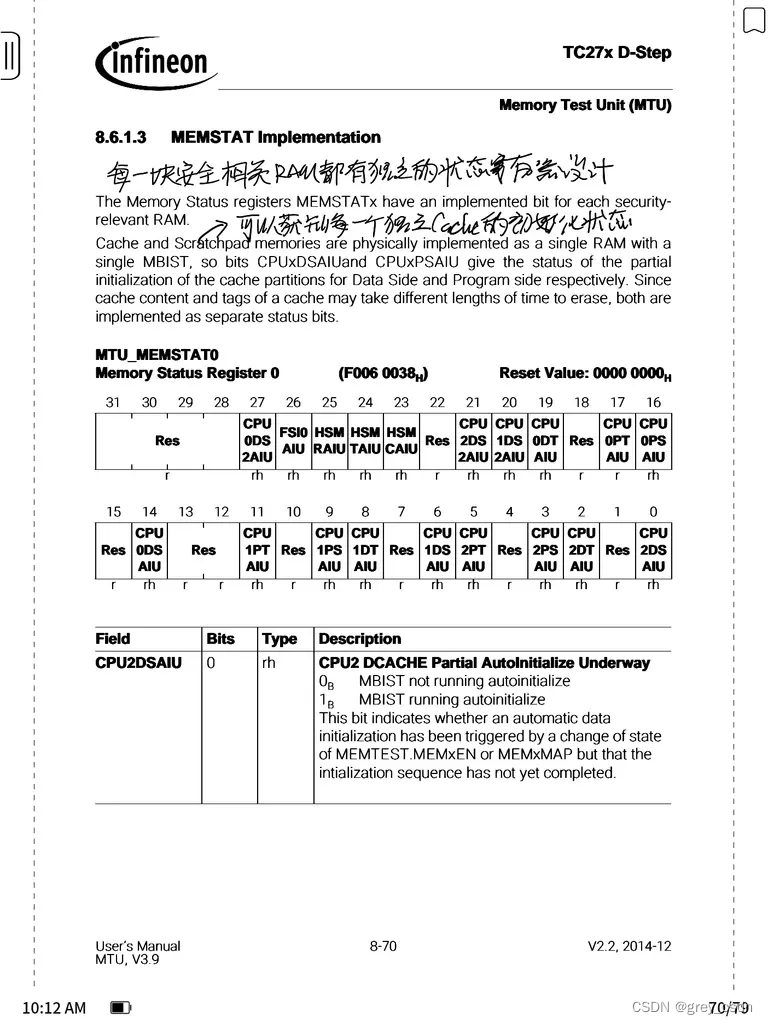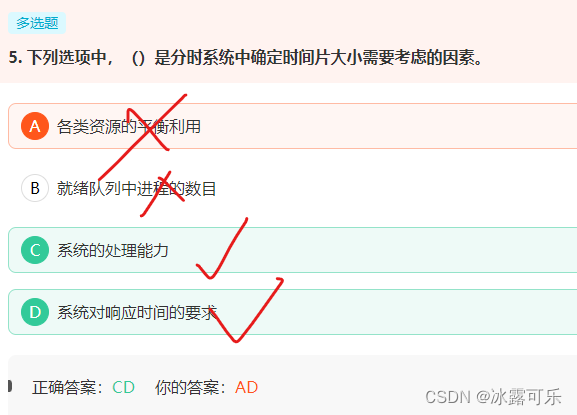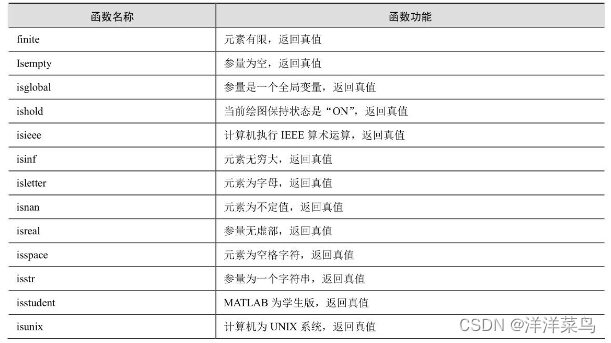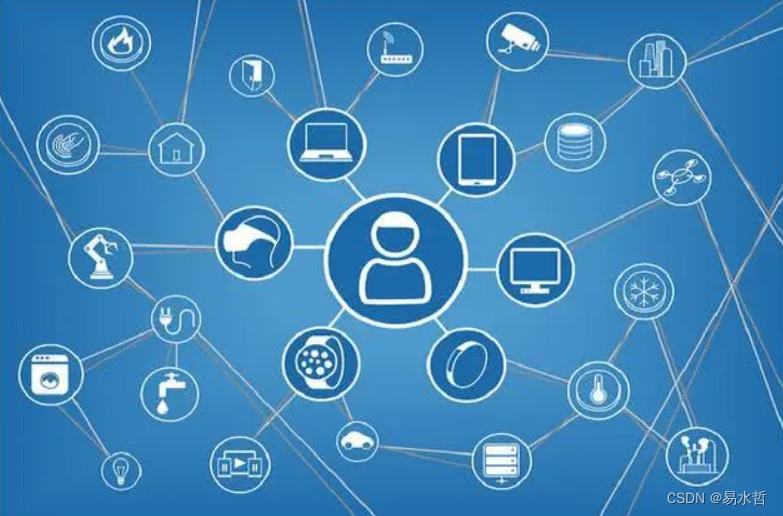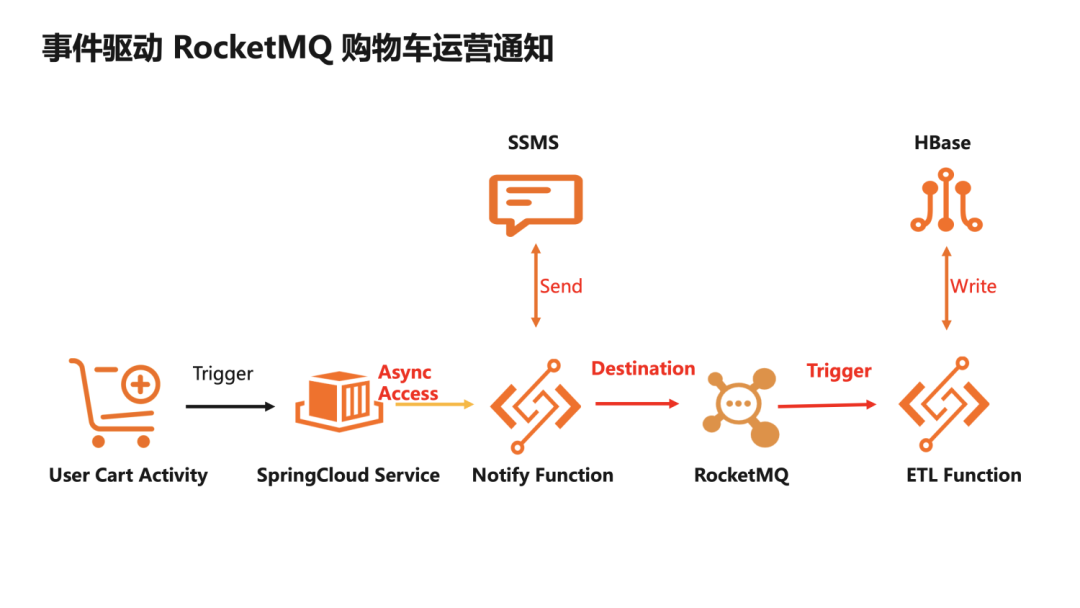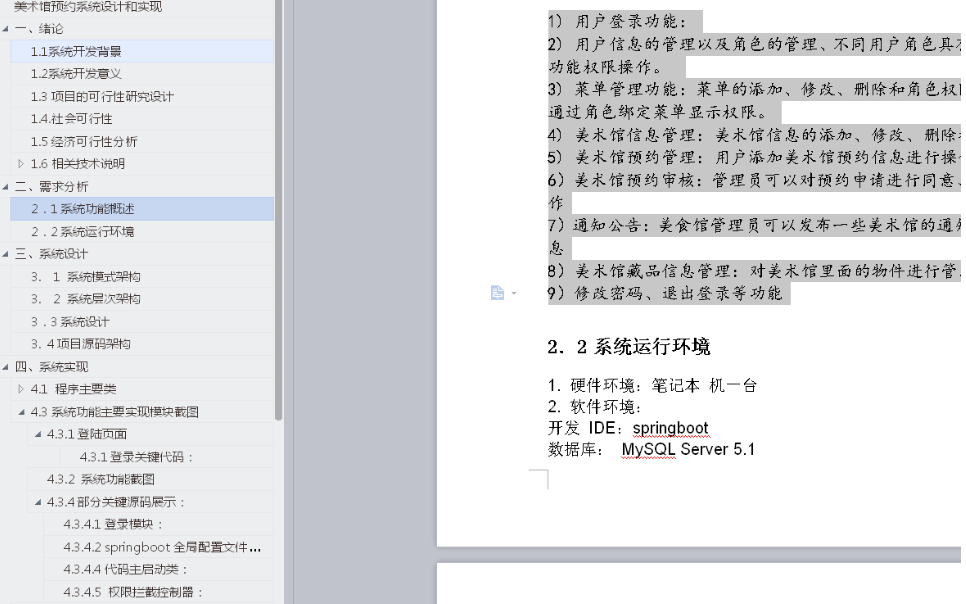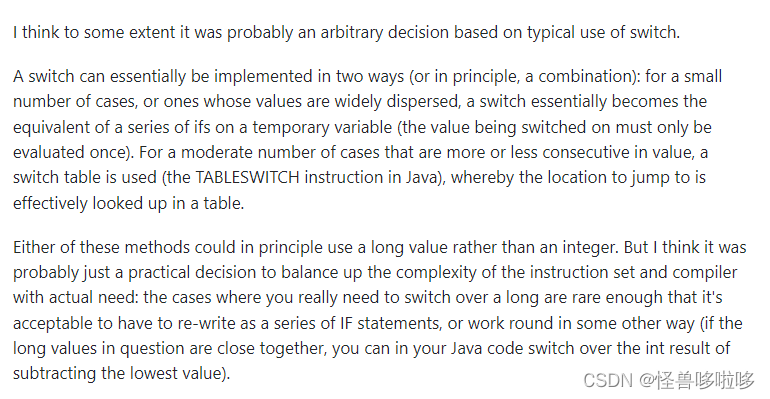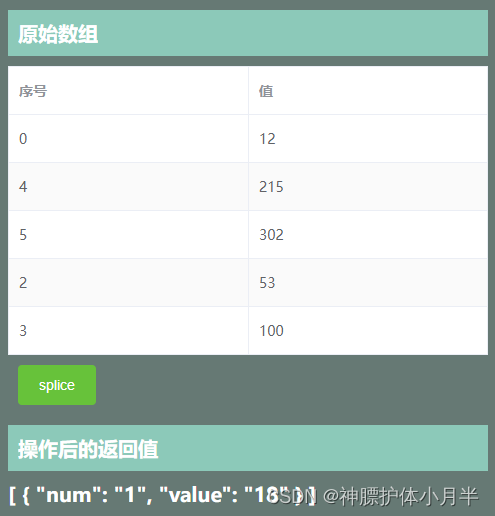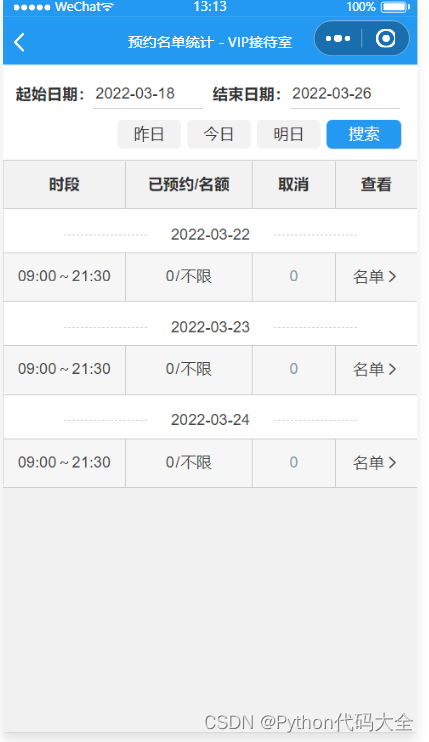情景:Windows 11 的用户名与 C 盘(系统盘)中的文件夹名称不对应(可能是由于重装系统导致的),例如我笔记本中系统用户名是 “fly”,但文件夹名称却是“16490”。
Step 1:打开Administrator账户
“搜索”→ cmd → 右键:“以管理员身份运行”→ 输入命令“net user administrator /active:yes”后回车
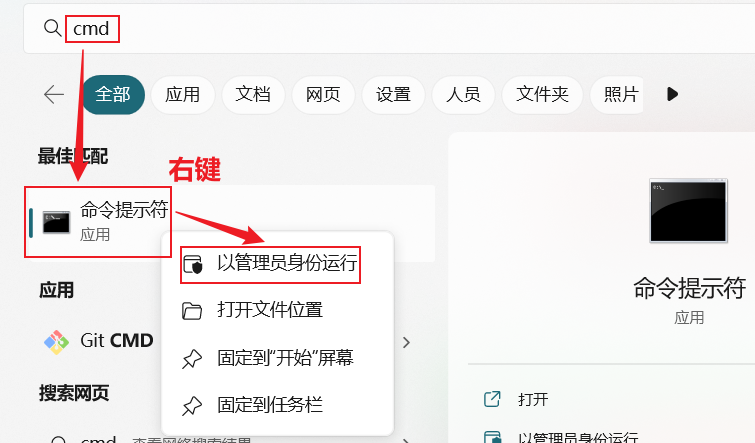
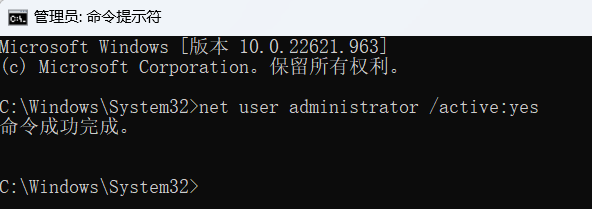
Step 2:切换至Administrator账号
如图:

Step 3:修改用户文件夹
找到“用户(或User)”中的文件夹,修改为你计划的名称(图略,例如我的就是将“16490”修改为“fly”)。
附:如不能修改名称,重启电脑后再尝试修改。
Step 4:修改注册表信息
- 快捷键“win + R”,打开“运行”,输入“regedit”。
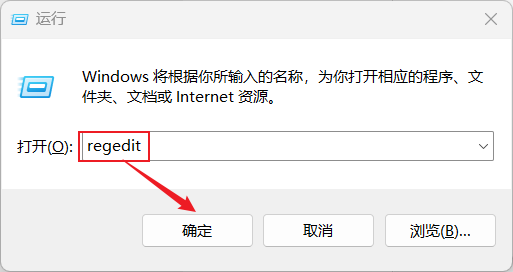
-
回车,依次找:HKEY_LOCAL_MACHINE → SOFTWARE → Microsoft → Windows NT → CurrentVersion → ProfileList → ProfileImagePath → 自己的用户名
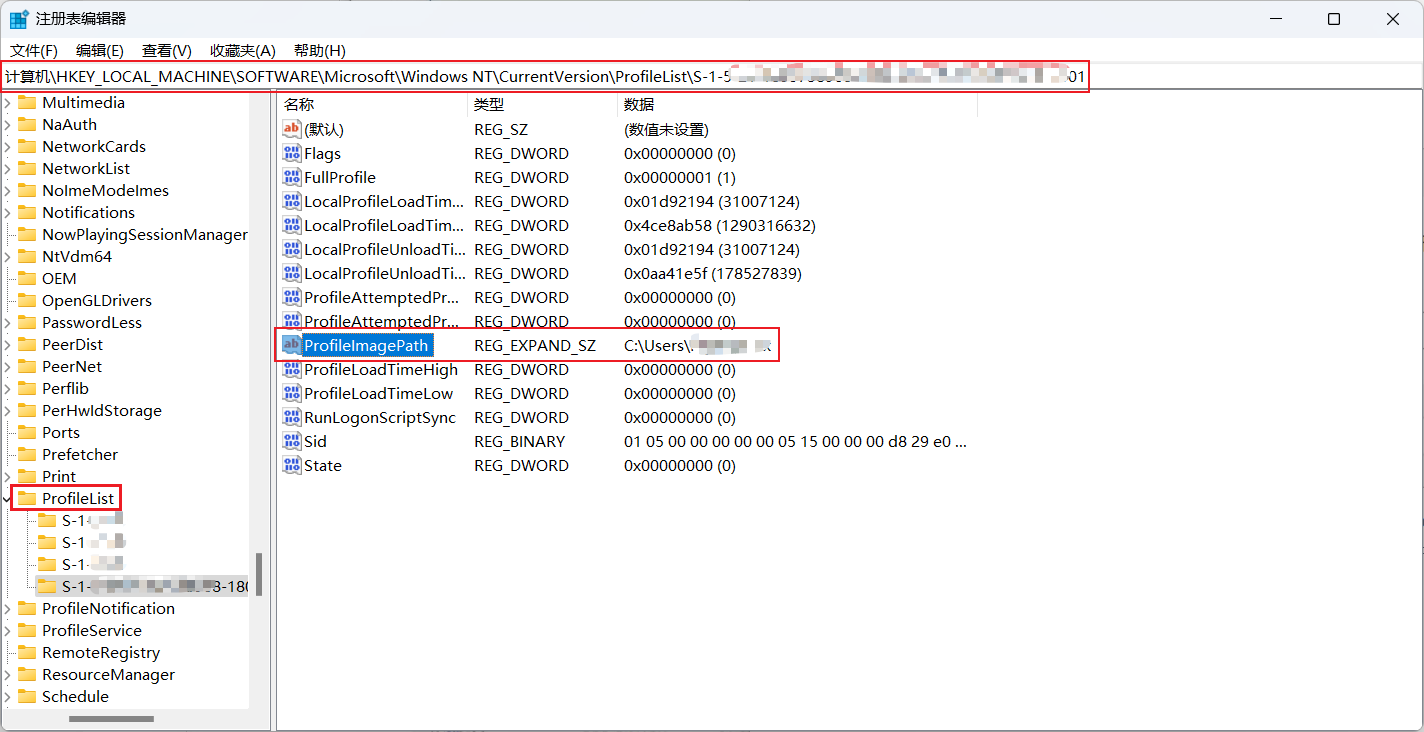
-
双击 ProfileList,修改计划的用户名
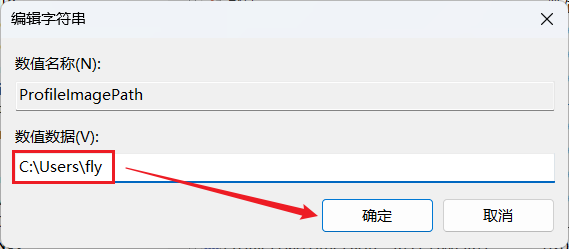
Step 5:切换至原账号(参考Step2)
注销 Administrator 账号,切换到原账号。
Step 6:关闭Administrator账户
“搜索”→ cmd → 右键,“以管理员身份运行”→ 输入命令“net user administrator /active:no”后回车,以关闭 Administrator 账户